Google चित्र और 10 क्रिएटिव तरीके क्या हैं, आप इसका उपयोग कर सकते हैं
Google चित्र गूगल नायक / / July 17, 2020
पिछला नवीनीकरण

इस लेख में, आप Google चित्र का उपयोग और उपयोग करना सीखेंगे। हम Google के ऑनलाइन ड्रॉइंग एप्लिकेशन के लिए कुछ उपयोगी एप्लिकेशन भी तलाशेंगे।
यदि आपने पहले कभी Google ड्रॉइंग के बारे में नहीं सुना है, या भले ही आपने इसे संक्षेप में उपयोग किया हो, तो आपको आश्चर्य हो सकता है कि यह वेब ऐप कितना बहुमुखी और उपयोगी है। लेकिन वास्तव में Google चित्र क्या है, और आपको इसका अधिक उपयोग क्यों करना चाहिए?
इस लेख में, आप Google चित्र का उपयोग और उपयोग करना सीखेंगे। हम Google के प्रतीत होने वाले सरल ऑनलाइन ड्रॉइंग एप्लिकेशन के लिए कुछ बहुत उपयोगी एप्लिकेशनों का भी पता लगाएंगे।
Google चित्र क्या है?
Google चित्र तक पहुँचने के दो त्वरित तरीके हैं। पहली बस यात्रा करने के लिए है इसके लिए Google डॉक्स URL.
या आप कर सकते हो Google डॉक्स पर जाएंउस फ़ोल्डर पर जाएँ, जहाँ आप एक ड्राइंग बनाना चाहते हैं, और चुनें नया बाईं नेविगेशन फलक में बटन।
आपको एक मेनू खुला दिखाई देगा। चुनते हैं अधिक इस मेनू के नीचे, और चुनें Google चित्र सबमेनू से।
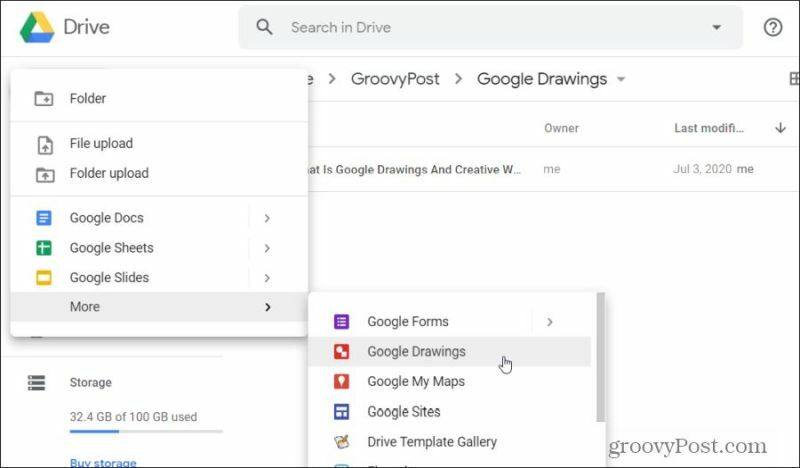
जब आप पहली बार Google ड्रॉइंग का उपयोग करके एक नया ड्राइंग खोलते हैं, तो वेब ऐप बहुत ही बुनियादी और सीमित दिखता है।
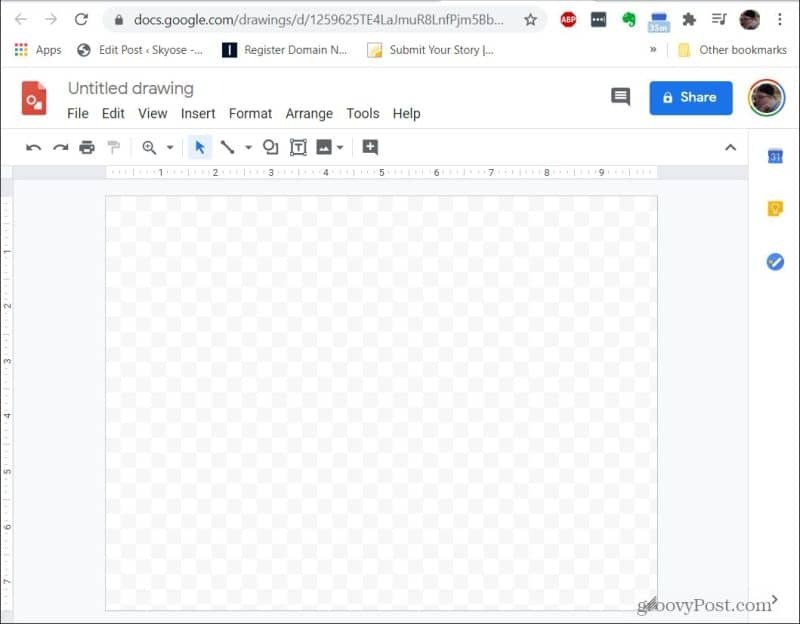
यह मूर्ख मत बनने दो। Google चित्र उपयोगी विशेषताओं के साथ काम कर रहे हैं, जो आपको पेशेवर प्रस्तुतियाँ बढ़ाने देंगे, लोगों को चीजों को समझाने के लिए आरेख विकसित करें, और यहां तक कि अपनी खुद की वेबसाइट के लिए शांत ग्राफिक्स बनाएं या आलेख जानकारी।
1. डायग्राम और कस्टम ग्राफिक्स बनाएं
यदि आप एक ब्लॉगर, एक शिक्षक, या यहां तक कि अगर आप अभी भी हैं आरेख का उपयोग करें आपकी व्यावसायिक नौकरी में, Google चित्र एक जीवनसाथी है।
Google चित्र आपको आरेख बनाने के लिए उपकरणों का एक पूरा पैलेट प्रदान करता है। इनमें तीर, रेखाएँ, टेक्स्ट बॉक्स, विभिन्न आकृतियाँ और एक पुस्तकालय शामिल हैं रॉयल्टी-मुक्त छवियां.
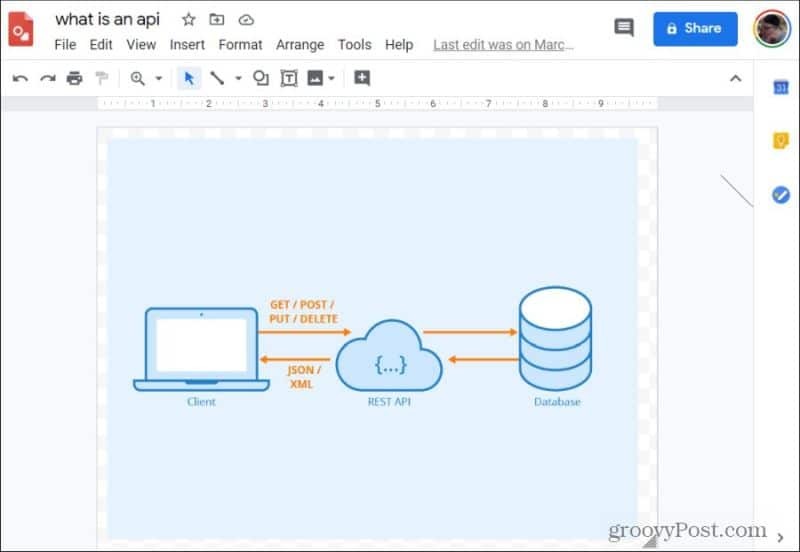
यह सही है, Google ड्रॉइंग में चित्रों की एक पूरी लाइब्रेरी शामिल है जिसका आप उपयोग कर सकते हैं के भीतर आपके अपने चित्र और चित्र। आप इनका चयन करके एक्सेस कर सकते हैं सम्मिलित करें मेनू, चयन छवि, और फिर चुनना वेब खोज.
उस छवि का नाम लिखें जिसे आप खोज रहे हैं, और फिर वेब लाइब्रेरी से चित्र को अपने स्वयं के आरेखण या आरेख में खींचें। आप अपनी स्वयं की छवि या आरेख बनाने के लिए कई वेब छवियां सम्मिलित कर सकते हैं।
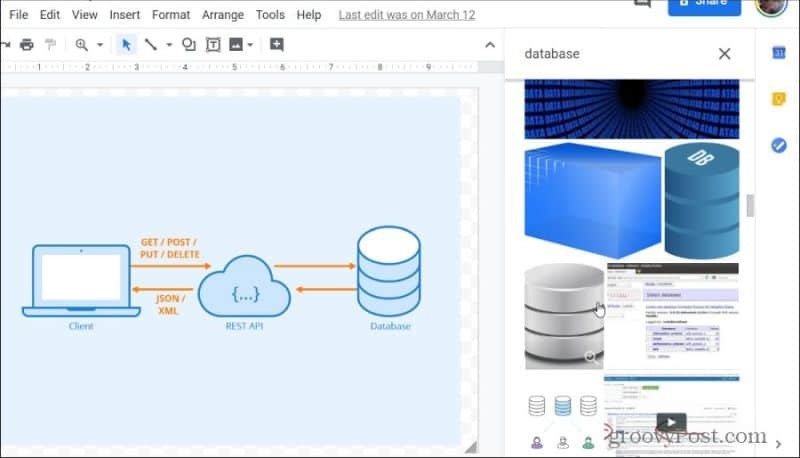
जब आप अपनी उत्कृष्ट कृति बनाते हैं, तो आप अपनी नई छवि को उस प्रारूप में डाउनलोड कर सकते हैं जो आपके लिए सबसे अच्छा है। ऐसा करने के लिए, का चयन करें फ़ाइल मेनू, का चयन करें डाउनलोड, और फिर उस प्रारूप को चुनें जिसे आप पसंद करते हैं।
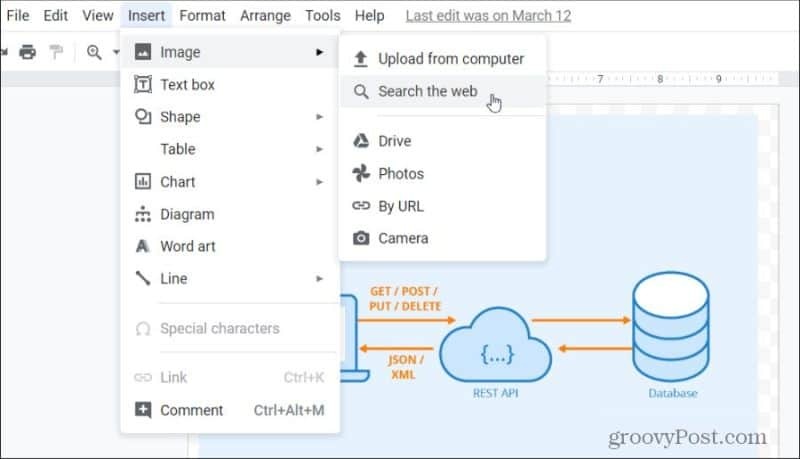
एक ब्लॉग या वेबसाइट के लिए, आप JPEG या PNG पसंद कर सकते हैं। यदि आप इसे काम के सहकर्मी को सूचनात्मक आरेख के रूप में भेज रहे हैं, तो आप इसे पीडीएफ या एसवीजी फ़ाइल के रूप में डाउनलोड करने पर विचार कर सकते हैं।
2. निर्णय प्रवाह चार्ट बनाएं
निर्णय प्रवाह चार्ट का उपयोग विभिन्न उद्योगों में किया जाता है, जिनमें प्रोग्रामिंग, विज्ञान, इंजीनियरिंग और यहां तक कि व्यापार और वित्त में भी शामिल हैं। संगठन प्रवाह चार्ट का उपयोग करें संपूर्ण कंपनियों को प्रभावित करने वाले महत्वपूर्ण व्यावसायिक निर्णय लेने के लिए।
प्रवाह चार्ट बनाने की क्षमता जिसे संशोधित किया जा सकता है और आसानी से अद्यतन किया जा सकता है, महत्वपूर्ण है और Google चित्र बिल में फिट बैठता है।
आपको ड्राइंग विंडो के शीर्ष पर आकार आइकन का चयन करके सभी मानक फ़्लोचार्ट निर्णय आकार मिलेंगे। आकार चुनें, और आपको विंडो के निचले भाग में फ़्लोचार्ट-विशिष्ट आकार दिखाई देंगे।
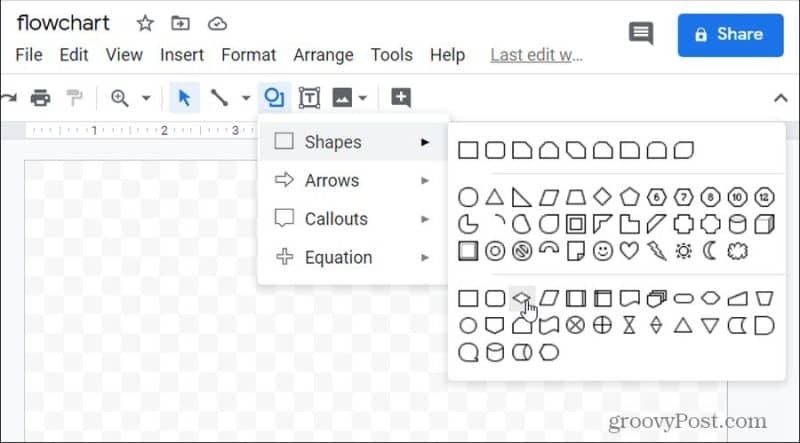
यदि आप किसी भी आकृति पर होवर करते हैं, तो आपको एक छोटा पॉप-अप दिखाई देगा, जो आपको बताता है कि आकार के लिए निर्णय-वृक्ष का कौन सा भाग है। यदि आप फ़्लोचार्ट बनाने में नए हैं तो यह मददगार है।
प्रोग्रामिंग फ़्लोचार्ट की तरह एक साधारण फ़्लोचार्ट बनाना, आश्चर्यजनक रूप से तेज़ और सरल है।
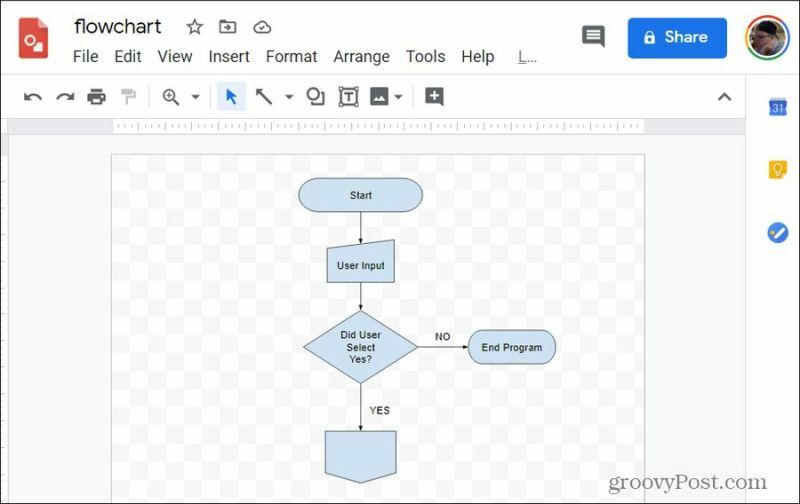
आपके पास मानक आरेखों की एक सूची भी उपलब्ध है जिसे आप सीधे अपने आरेखण में सम्मिलित कर सकते हैं।
बस का चयन करें सम्मिलित करें मेनू और चयन करें आरेख. यह चुनने के लिए आरेख प्रकारों की एक सूची लाएगा। एक प्रकार चुनें और एक उप-सूची ब्राउज़ करें जिसमें से चुनने के लिए विभिन्न प्रकार के आरेख हैं।
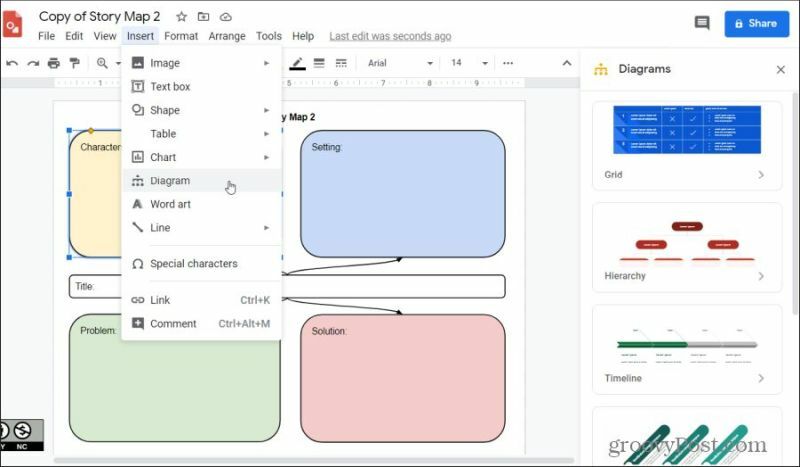
यदि आप स्क्रैच से शुरू नहीं करना चाहते हैं, तो कई अन्य उपयोगों के लिए Google ड्रॉइंग टेम्पलेट भी उपलब्ध हैं।
- समस्या / समाधान टेम्पलेट
- रूट फिशबोन टेम्पलेट का कारण बनता है
- सीढ़ी की अवधारणा
- लैडर रूंग टेम्प्लेट
- मिश्रित सीढ़ी गतिविधि टेम्पलेट
- 2 सर्कल वेन आरेख
- 3 सर्कल वेन आरेख
- भविष्यवाणी चार्ट टेम्पलेट
3. लिंक्स के साथ इंटरएक्टिव ग्राफिक्स बनाएँ
Google चित्र का उपयोग करने का एक और बहुत ही रचनात्मक तरीका छवियों में लिंक एम्बेड करना है। इसे छवियों में "हॉटस्पॉट" जोड़ने के रूप में भी जाना जाता है। Google ड्रॉइंग इसे बहुत सरल बनाता है।
उदाहरण के लिए, यदि आप एक शिक्षक हैं और आप एक ऐसी छवि बनाना चाहते हैं जहां छात्र प्रत्येक राज्य पर क्लिक कर सकें और उस राज्य के बारे में विकिपीडिया पृष्ठ पर जा सकें, तो प्रक्रिया बहुत आसान है।
वेब से चित्र सम्मिलित करने के लिए अंतिम अनुभाग में प्रक्रिया का उपयोग करके, आप संयुक्त राज्य का एक नक्शा Google चित्र में ला सकते हैं।
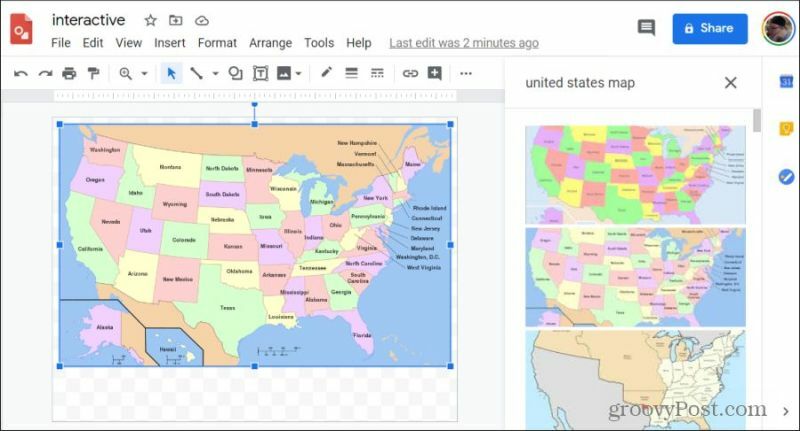
उस छवि के क्षेत्र के चारों ओर किसी भी आकार को आकर्षित करने के लिए मेनू में आकार आइकन का उपयोग करें जिसे आप URL लिंक में बनाना चाहते हैं। फिर, चयनित आकार के साथ, आकृति रंग और पाठ रंग चुनें और उन दोनों को सेट करें पारदर्शक.
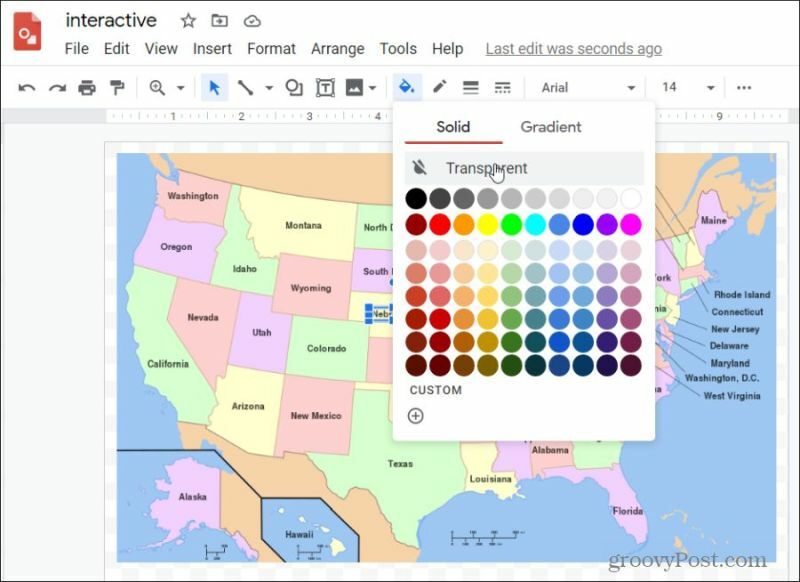
अभी भी चयनित आकार के साथ, मेनू में लिंक आइकन चुनें, और उस URL को पेस्ट करें जिसे आप अपनी छवि में उस लिंक के लिए उपयोग करना चाहते हैं।
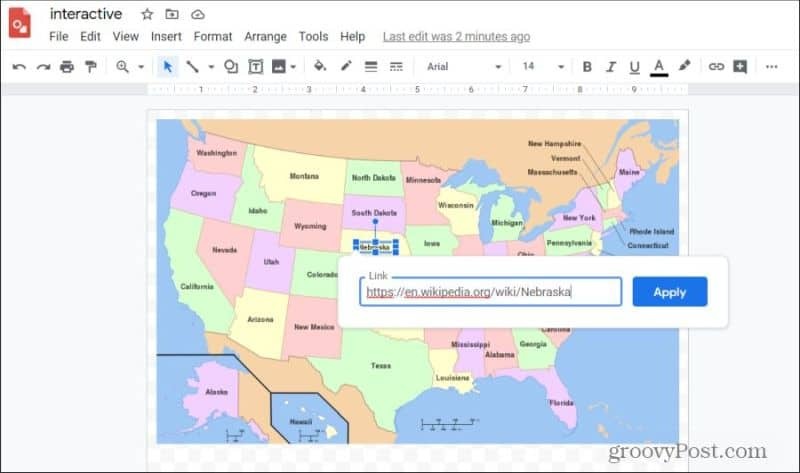
चुनते हैं लागू, और अब आपकी अदृश्य आकृति द्वारा कवर की गई छवि का क्षेत्र क्लिक करने योग्य होगा। आप इस प्रक्रिया को उस छवि के प्रत्येक क्षेत्र के लिए दोहरा सकते हैं जिसे आप क्लिक करने योग्य URL "हॉटस्पॉट" में बनाना चाहते हैं।
4. फनी फेसबुक मेमे बनाओ
क्या आपने सोशल मीडिया पर लागू किए गए कैप्शन के साथ उन सभी अजीब छवियों को देखा है? क्या आप स्वयं बनाना चाहेंगे? यह Google ड्रॉइंग के साथ, विशेष रूप से वेब से छवियों को लाने की क्षमता के साथ तेज़ और आसान है।
वेब से किसी भी प्रासंगिक छवि को अपने Google चित्र कैनवास में लाने के लिए इस लेख के पहले भाग में प्रक्रिया का पालन करें।
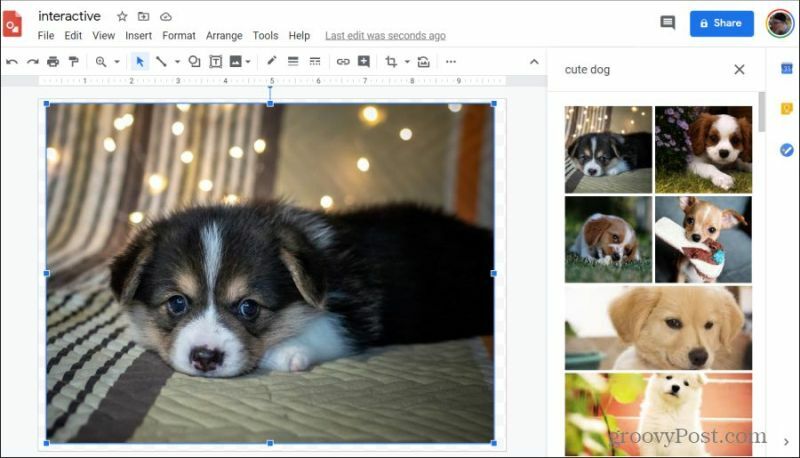
अगला, चित्र पर कॉल-आउट छवि रखें। मेनू से आकार आइकन का चयन करें, का चयन करें कॉल आउट, और आपके द्वारा मेम में उपयोग किए जाने वाले किसी भी कॉलआउट बॉक्स में से चुनें।
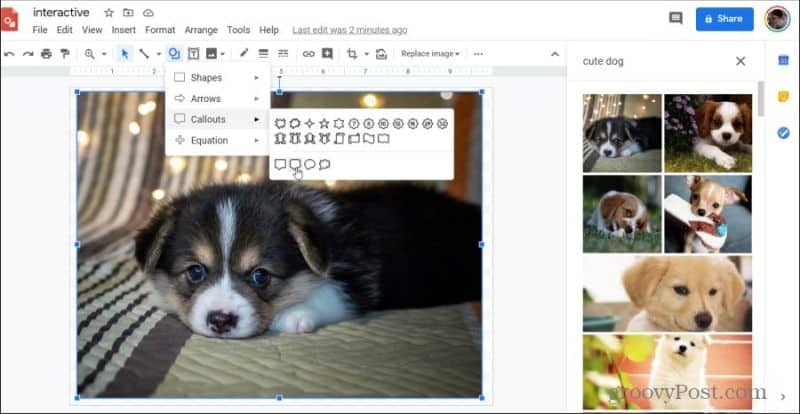
सीमा को समायोजित करें, रंग भरें, और कॉलआउट बॉक्स के अंदर पाठ तब तक करें जब तक कि आपके पास यह सही न हो।
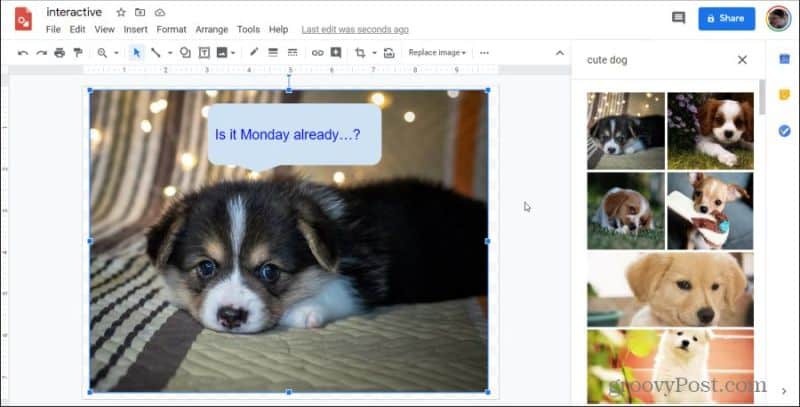
अब आप इस चित्र को PNG या JPG फ़ाइल के रूप में डाउनलोड कर सकते हैं और इसे ट्विटर या फेसबुक पर साझा कर सकते हैं और अपने सभी मित्रों और परिवार को मुस्कुरा सकते हैं।
5. अपने जीवन के लिए आयोजकों और योजनाकारों का निर्माण करें
Google चित्र विचारों को व्यवस्थित करने के लिए सही उपकरण है और योजना तैयार करना. इन सभी कारणों से यह सबसे अच्छा उपकरण है:
- आपकी अन्य Google सेवाओं के साथ काम करता है ताकि आप ईमेल, Google डॉक्स और Google शीट और बहुत कुछ शामिल कर सकें
- आप दूसरों के साथ योजना बनाने के लिए चित्र साझा और सहयोग कर सकते हैं
- इसमें सभी आकार और कनेक्टर शामिल हैं जो आपको आयोजकों और योजनाकारों को बनाने की आवश्यकता है
- आप बाहरी संसाधनों के लिए हाइपरलिंक कर सकते हैं
- टेम्पलेट के रूप में साझा करें ताकि अन्य लोग आपके द्वारा विकसित किए गए का उपयोग कर सकें
Google चित्र में उपलब्ध समान आकार, रेखाएँ, तीर और अन्य छवियों का उपयोग करके, आप सभी प्रकार के दस्तावेज़ बना सकते हैं जो आपको व्यवस्थित करने में मदद करते हैं। उदाहरण के लिए, निम्न समयरेखा Google ड्रॉइंग टेम्प्लेट से वह नोटबुक जिसे आप लेआउट बनाते हैं और घटनाओं को लंबे समय तक दृश्य समयरेखा पर व्यवस्थित करते हैं।
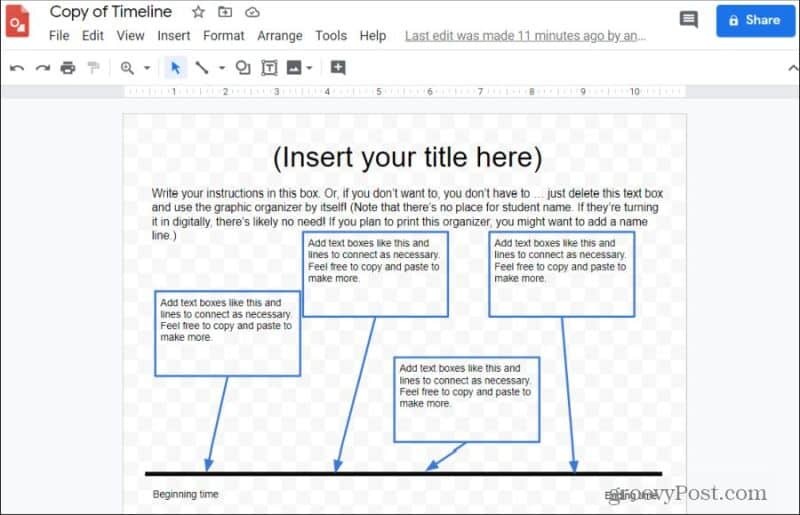
आप 15 अन्य Google ड्रॉइंग आयोजक टेम्प्लेटों की एक सूची प्राप्त करेंगे वह पाठ्यपुस्तक वेबसाइट खाई.
निम्नलिखित टेम्पलेट कुछ अन्य आयोजक हैं Google ड्रॉइंग टेम्पलेट आपको शुरू करने में मदद करने के लिए:
- मुख्य विचार और सहायक विवरण: अपने विचारों के लिए सहायक सबूत विकसित करें
- 5 सेंस आरेख: अपनी प्रविष्टियों के लिए संवेदी लॉग पर नज़र रखने के लिए अपनी पत्रिका में जोड़ें
- माइंड मैप टेम्प्लेट: लिंक किए गए मंडलियों और रेखाओं के माध्यम से विचारों को व्यवस्थित करें जो बाहर की ओर विस्तार करते हैं
- बबल मैप टेम्पलेट: एक अलग रंग योजना के साथ एक माइंड मैप के समान
- कारण और प्रभाव: समस्या-समाधान को व्यवस्थित करें और मूल कारण खोजें।
6. पोस्टर और फ्लायर्स बनाएं
Google ड्रॉइंग उच्च-गुणवत्ता बनाने के लिए ऑनलाइन उपलब्ध सर्वोत्तम संसाधनों में से एक है, पेशेवर दिखने वाले पोस्टर और फ़्लायर्स. यदि आप इसे नहीं मानते हैं, तो बस लोगों द्वारा डिज़ाइन किए गए इस वांटेड पोस्टर को देखें निर्देश टेक टॉक.
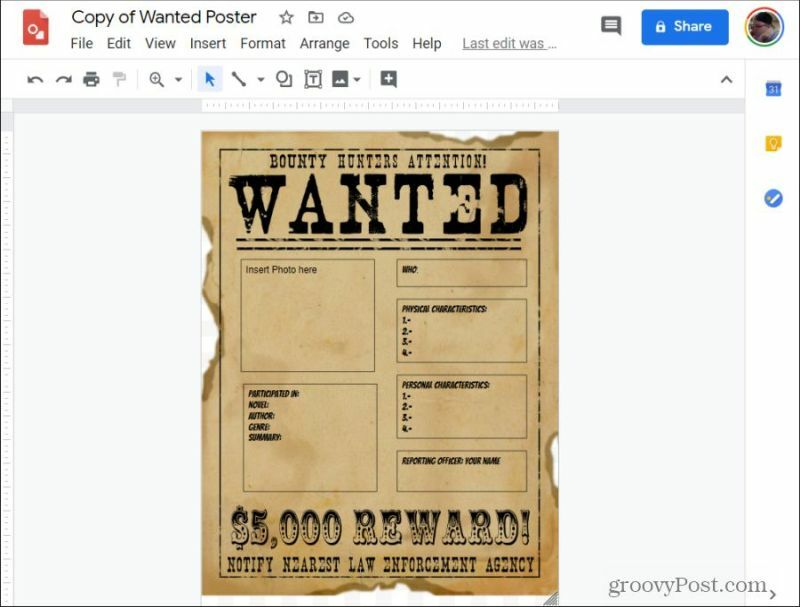
इस उद्देश्य के लिए यह इतना प्रभावी है क्योंकि यह उन सभी विशेषताओं के कारण है जो Google चित्र में हैं जिनका उपयोग आप इसके लिए कर सकते हैं। इसमें शामिल है:
- रचनात्मक पृष्ठभूमि छवियां जो आप वेब से प्राप्त कर सकते हैं
- अनोखा फोंट
- फोंट और छवियों को आकार देने और घुमाने की क्षमता
- कैनवास को आकार देने के लिए उतने ही लचीलेपन की जरूरत है जितनी आपको पोस्टर या फ्लायर की जरूरत है
- जटिल डिजाइन और पैटर्न बनाने के लिए जूम फीचर का उपयोग करें
और निश्चित रूप से, पोस्टर या फ्लायर को एक पीडीएफ या एसवीजी फ़ाइल में निर्यात करने की क्षमता का मतलब है कि आप अपने प्रिंटर की प्रिंट आकार क्षमता से सीमित नहीं हैं। बस फ़ाइल को एक स्थानीय स्टेपल या ऑफिस डिपो में ले जाएं और वहां अपने पोस्टर या फ्लायर को प्रिंट करें।
7. अपनी तस्वीरों में वीडियो एम्बेड करें
यहां एक शानदार ट्रिक है जिसका उपयोग आप अपने Google ड्रॉइंग चित्रों में वीडियो एम्बेड करने के लिए कर सकते हैं, भले ही ऐसा करने के लिए Google ड्रॉइंग में कोई विशेषता न हो।
सबसे पहले, एक नई Google स्लाइड प्रस्तुति बनाएं और एक रिक्त स्लाइड शो बनाएं। को चुनिए सम्मिलित करें मेनू और चयन करें वीडियो.
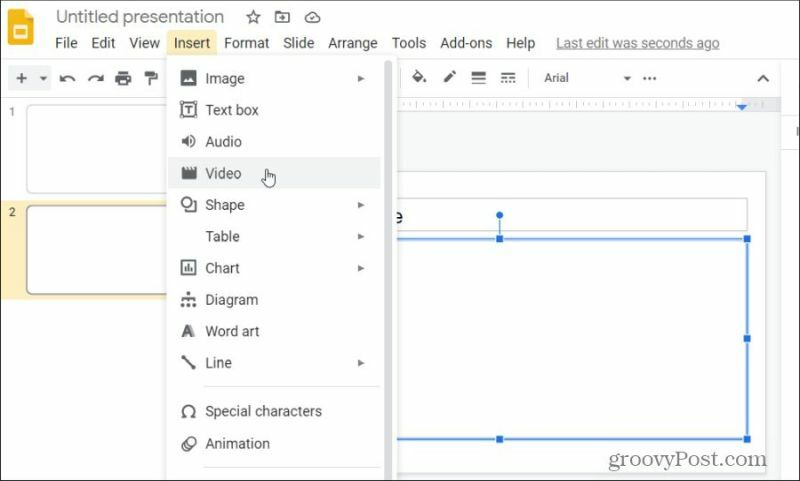
उस वीडियो के YouTube URL का लिंक पेस्ट करें जिसे आप सूची से वीडियो को सम्मिलित करना और चुनना चाहते हैं। आपको स्लाइड में वीडियो दिखाई देगा। वीडियो को राइट-क्लिक करें और चुनें प्रतिलिपि.
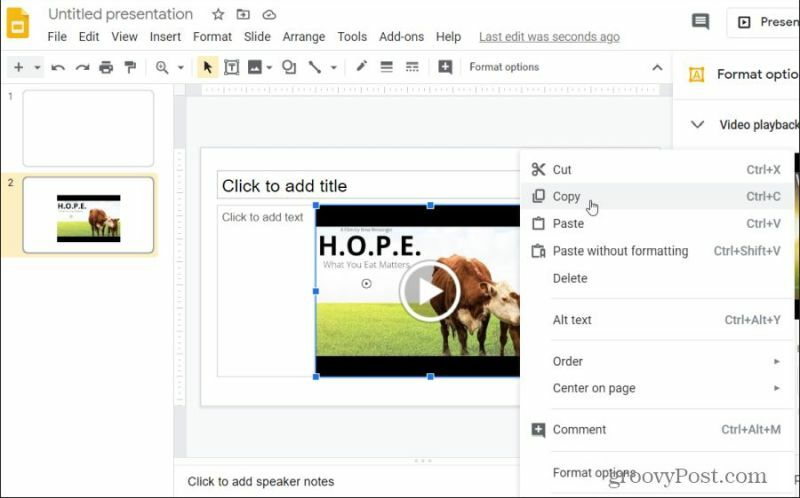
अपने Google चित्र चित्र पर वापस जाएं, कैनवास पर राइट-क्लिक करें और चुनें पेस्ट करें.
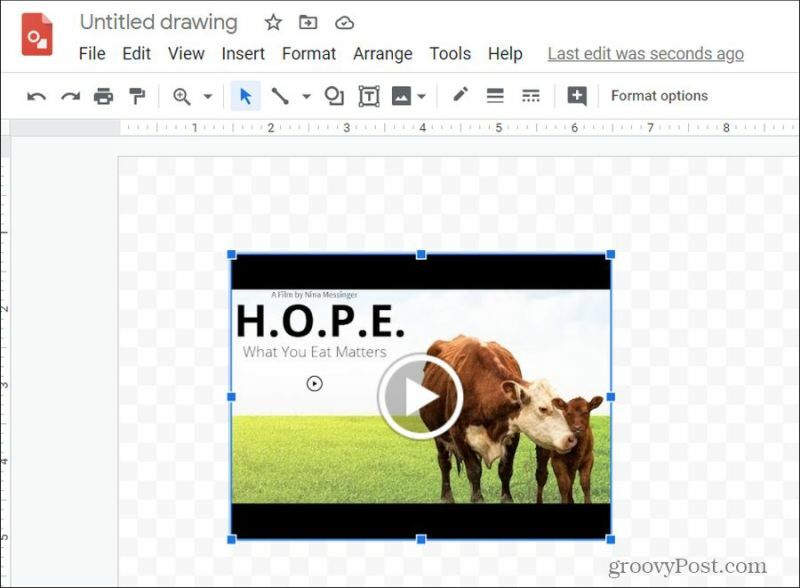
जैसा कि आप देख सकते हैं, अब वीडियो आपकी छवि में अंतर्निहित है। यह ट्रिक आपको वास्तविक वीडियो बनाने के लिए किसी भी बड़े ड्राइंग के अंदर जगह देता है जो आप बनाते हैं। लिंक और आरेख के साथ, वीडियो एम्बेड करने की क्षमता आपको Google ड्रॉइंग के साथ बहुत उपयोगी और इंटरैक्टिव ग्राफिक्स बनाने के लिए एक और उपकरण देती है।
8. बहुत बढ़िया इन्फोग्राफिक्स बनाएँ
अपनी पसंद के अनुसार किसी भी आकार में ड्राइंग कैनवस का विस्तार करने की क्षमता के लिए धन्यवाद, Google ड्रॉइंग इन्फोग्राफिक्स के निर्माण के लिए शानदार है।
ठेठ इन्फोग्राफिक बहु-आकार के हेडर, टेक्स्ट, बॉक्स और छवियों से बना है। इसका मतलब है कि आपके पास इन्हें बनाने के लिए Google ड्रॉइंग में सब कुछ है।
आप इसके साथ एक महान उदाहरण देख सकते हैं Google कक्षा में इन्फोग्राफिक्स टेम्पलेट। (इस टेम्पलेट का उपयोग करने के लिए, बस चयन करें फ़ाइल > एक प्रति बनाएँ.)
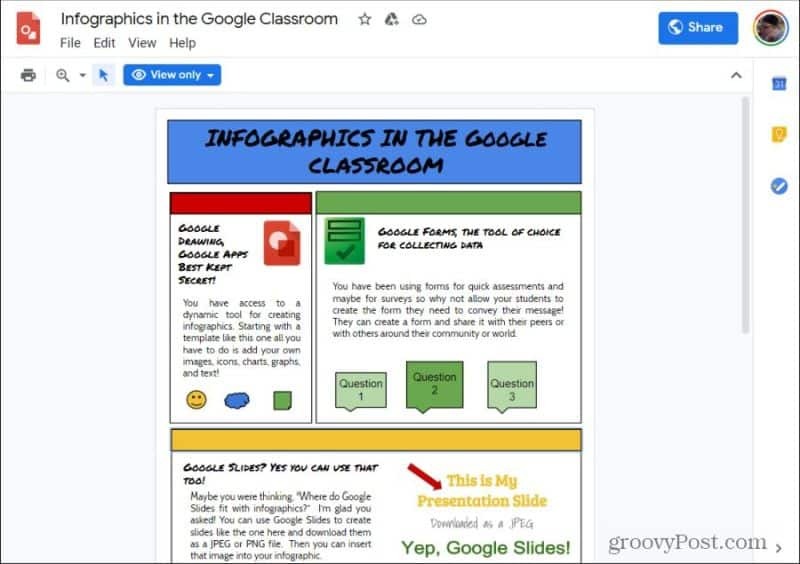
आप Google ड्रॉइंग में उपलब्ध उपकरणों का उपयोग करके इस तरह से इन्फोग्राफिक्स का निर्माण कर सकते हैं।
9. पोस्ट-इट नोट्स के साथ सहयोग करें
विचारों को व्यवस्थित करने और सहकर्मियों के साथ सहयोग करने के लिए पोस्ट-इट नोट छवियों का उपयोग करना Google ड्रॉइंग में बहुत मायने रखता है। इसका कारण यह है कि उद्देश्य के लिए एक आकार उपलब्ध दर्जी है।
अपने ड्राइंग में पोस्ट-इट नोट्स जोड़ने के लिए, का चयन करें सम्मिलित करें मेनू, का चयन करें आकार, और चयन करें आकृतियाँ. यह उस सूची को प्रदर्शित करेगा जहाँ आप तह-कोने के बाद के नोट को देखेंगे। इसे अपनी छवि में रखने के लिए इसे चुनें।
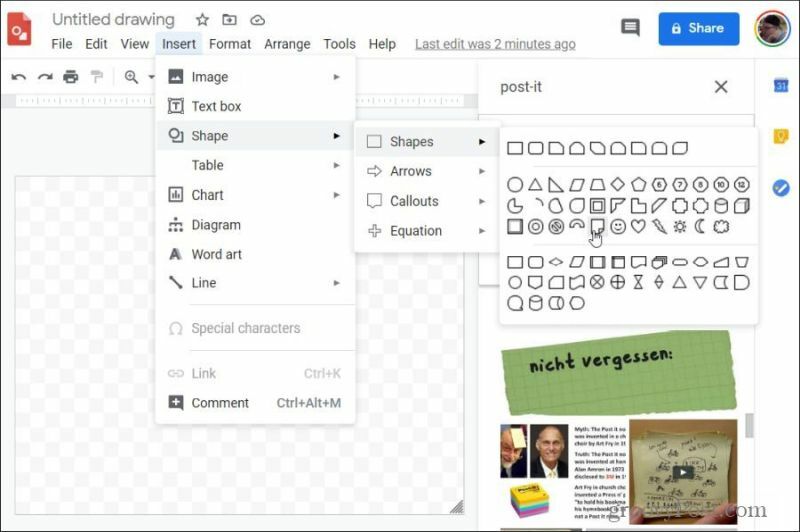
आप अलग-अलग रंग के पोस्ट-नोट्स को अनुकरण करने के लिए प्रत्येक आकार के रंग को संशोधित कर सकते हैं। बस आप की जरूरत के रूप में कई पोस्ट के रूप में यह कॉपी और पेस्ट करें।
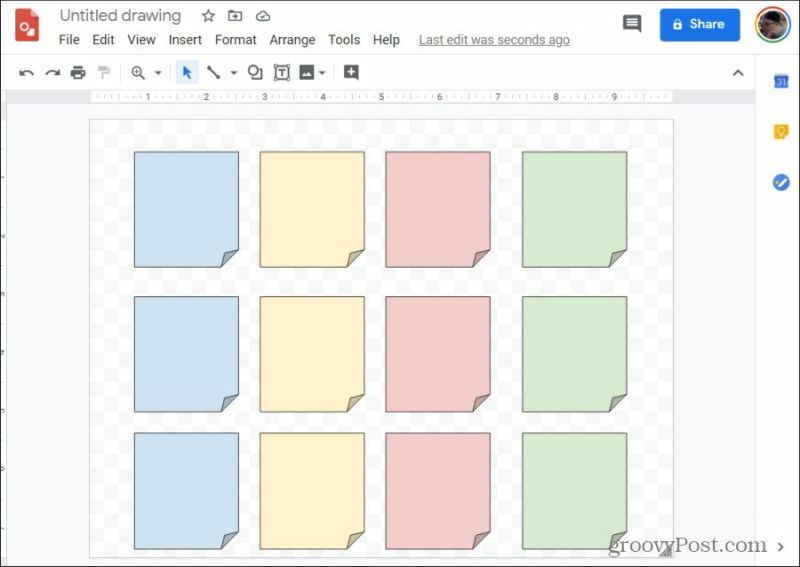
इनमें से किसी में टेक्स्ट जोड़ने के लिए, बस आकृति पर क्लिक करें और टाइप करना शुरू करें।
10. एनोटेट छवियाँ
एक अलग प्रकार के आरेख बनाने के लिए Google ड्रॉइंग भी एक शानदार जगह है। एनोटेट छवि। यह वह जगह है जहाँ आप रेखाएँ खींचते हैं और छवि को देखने वालों को एक अवधारणा समझाने के लिए पाठ जोड़ते हैं। Google ड्रॉइंग में ऐसा करना बेहद आसान है।
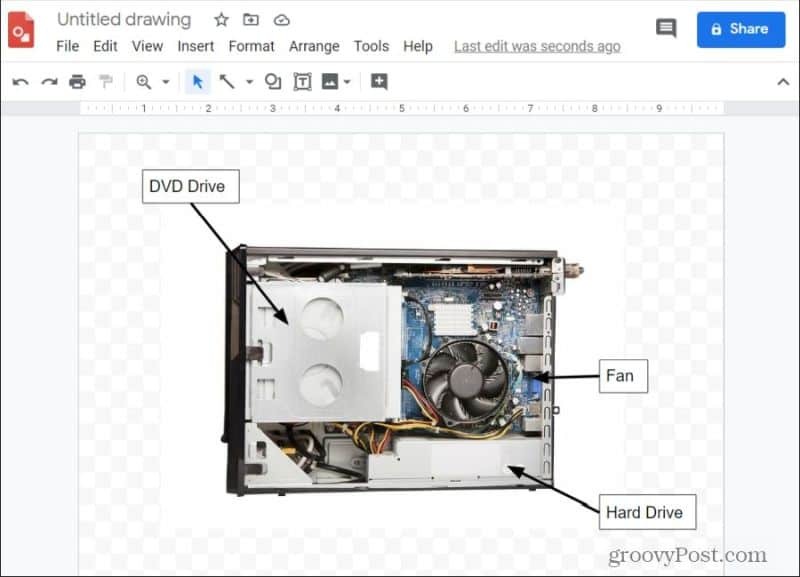
यह टेक्स्ट बॉक्स और लाइन ड्राइंग टूल्स के लिए धन्यवाद है जो उपलब्ध हैं। इससे यह भी पता चलता है कि वेब-सोर्स वाली छवियों का एक बड़ा पुस्तकालय भी है।
आप कुछ भी करने के लिए Google चित्र का उपयोग कर सकते हैं
जैसा कि आप देख सकते हैं, Google ड्रॉइंग केवल साधारण चित्र बनाने के लिए नहीं है। यह बहुत सारे उद्देश्यों को पूरा करता है। आप कितने रचनात्मक हैं, इसके आधार पर, आप Google ड्रॉइंग के लिए काम और घर दोनों जगह बहुत सारे उपयोग पा सकते हैं।
